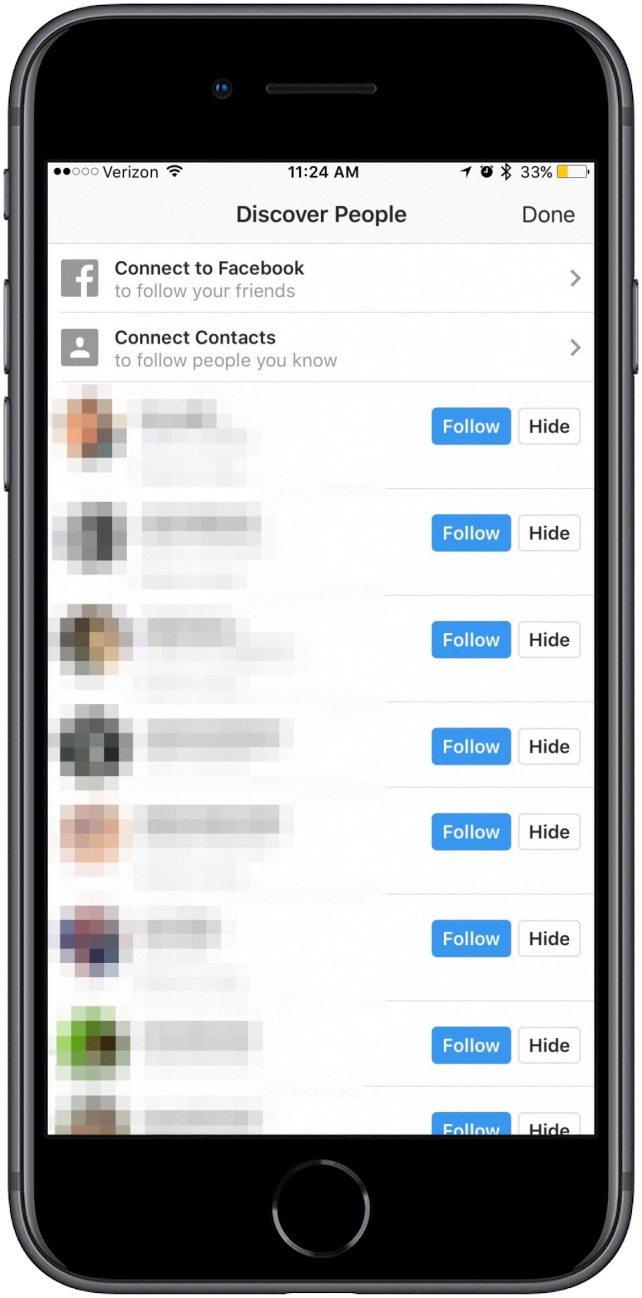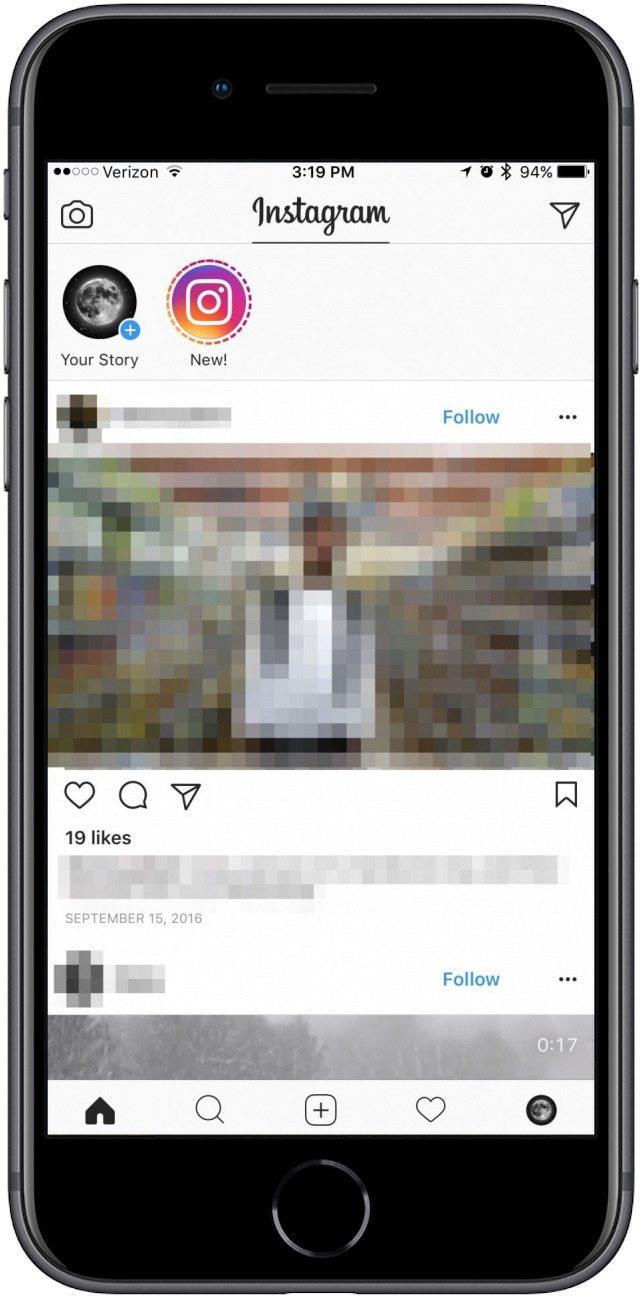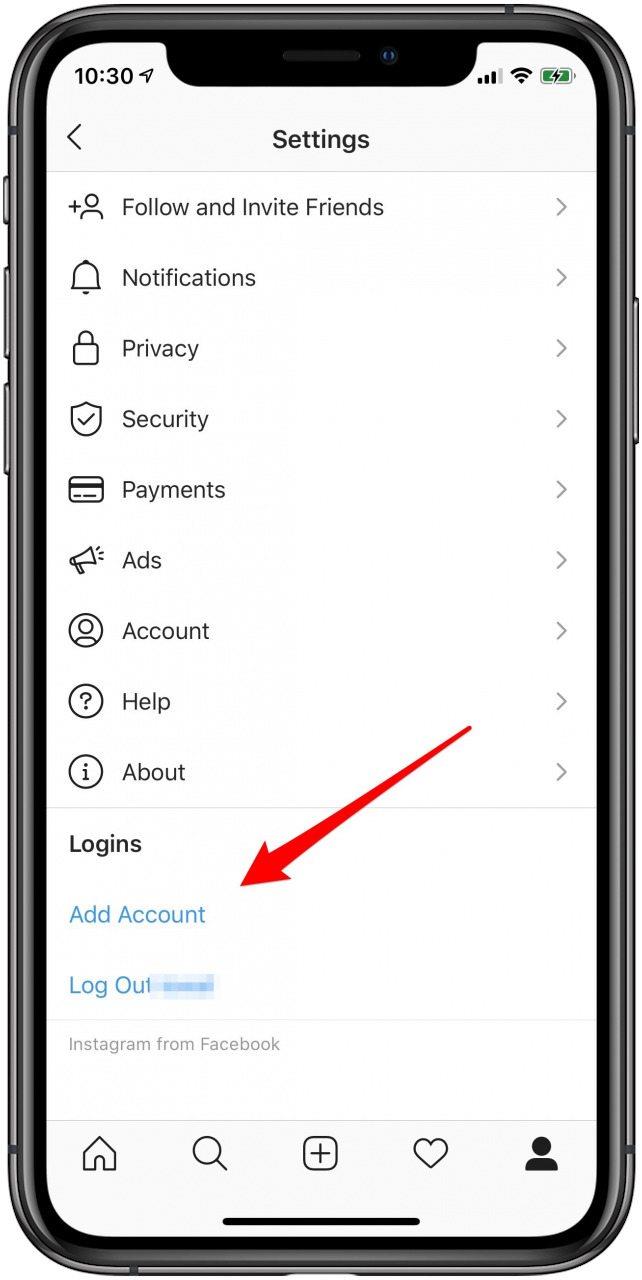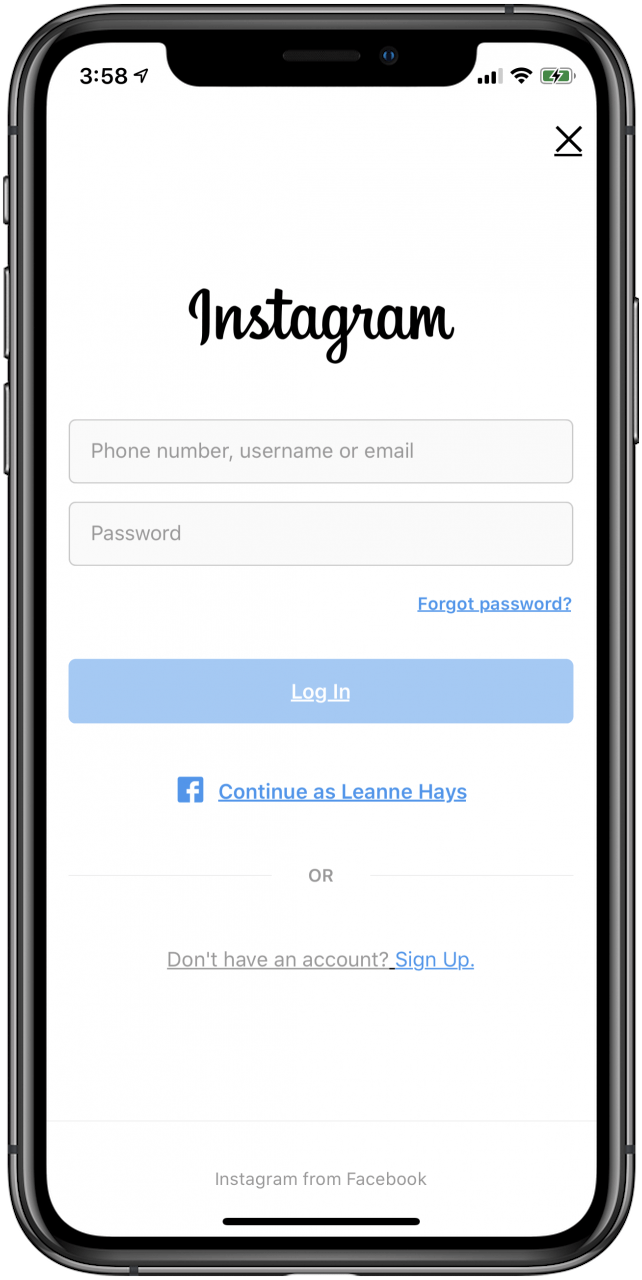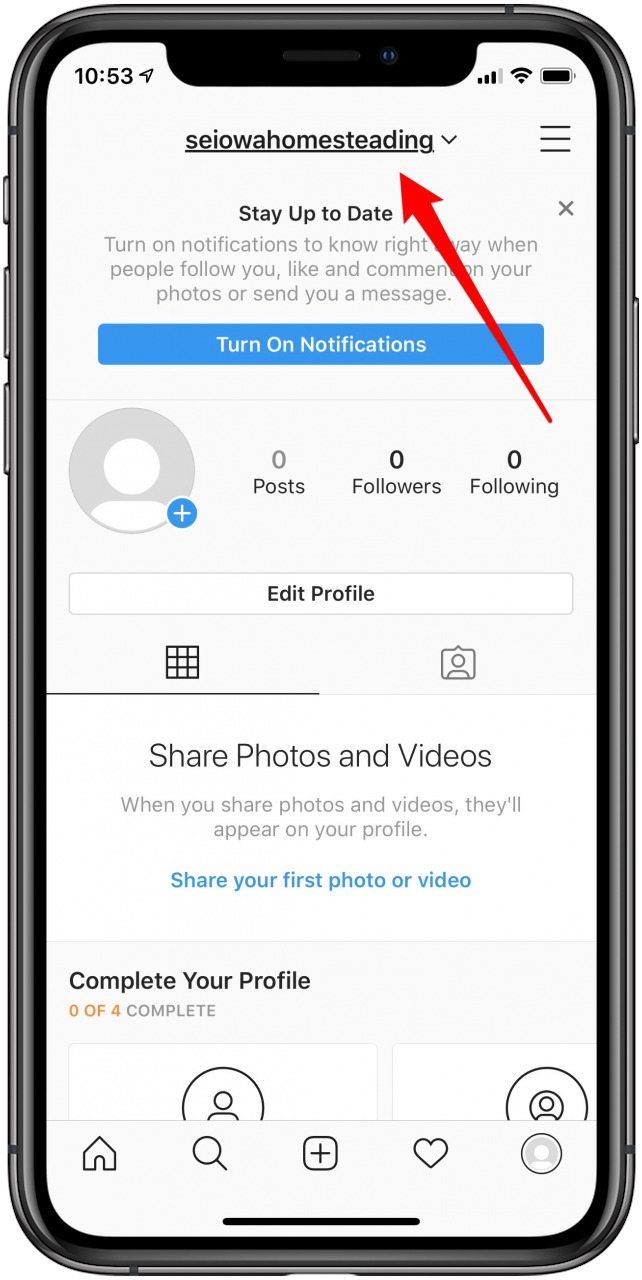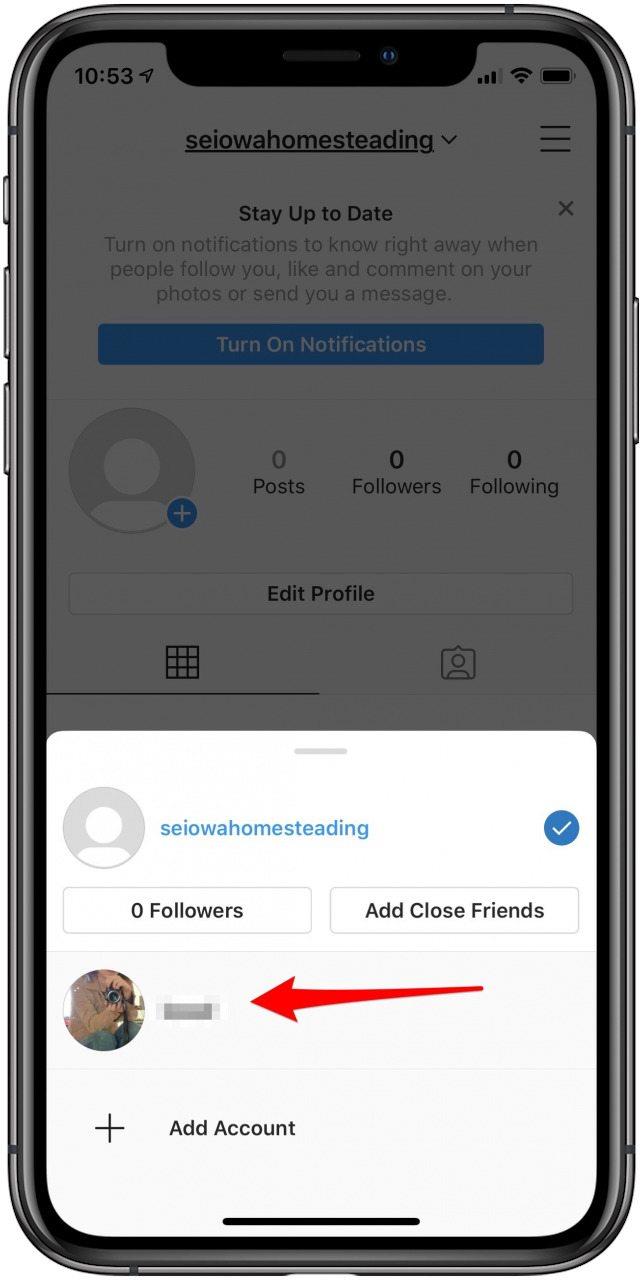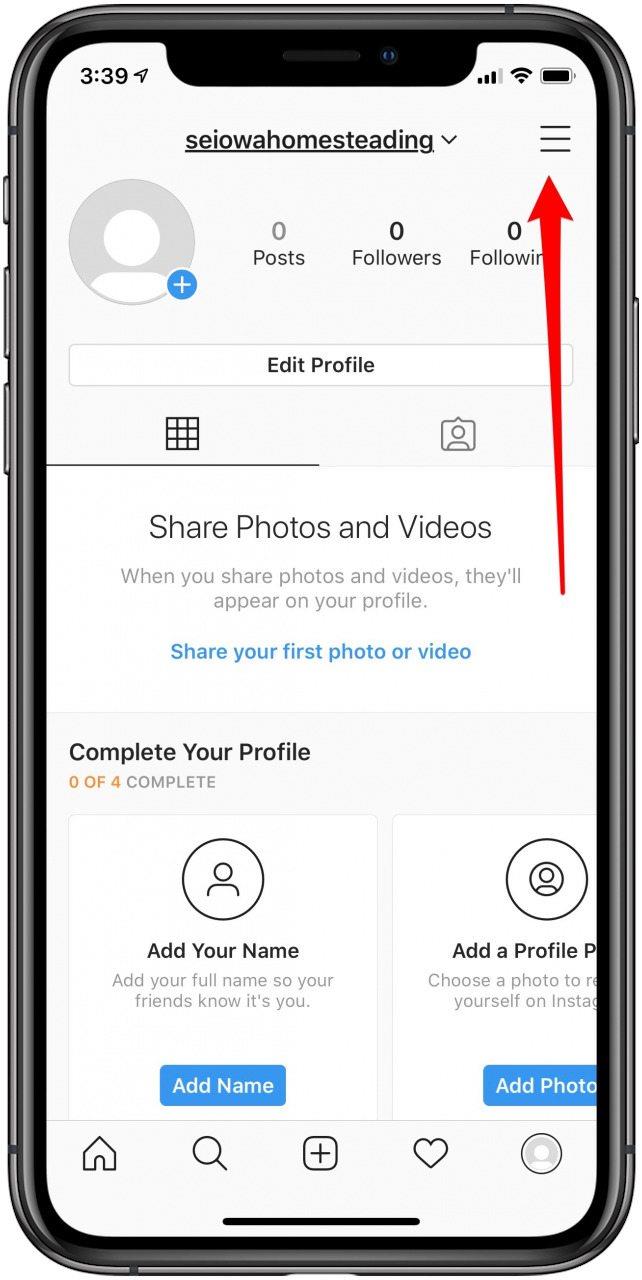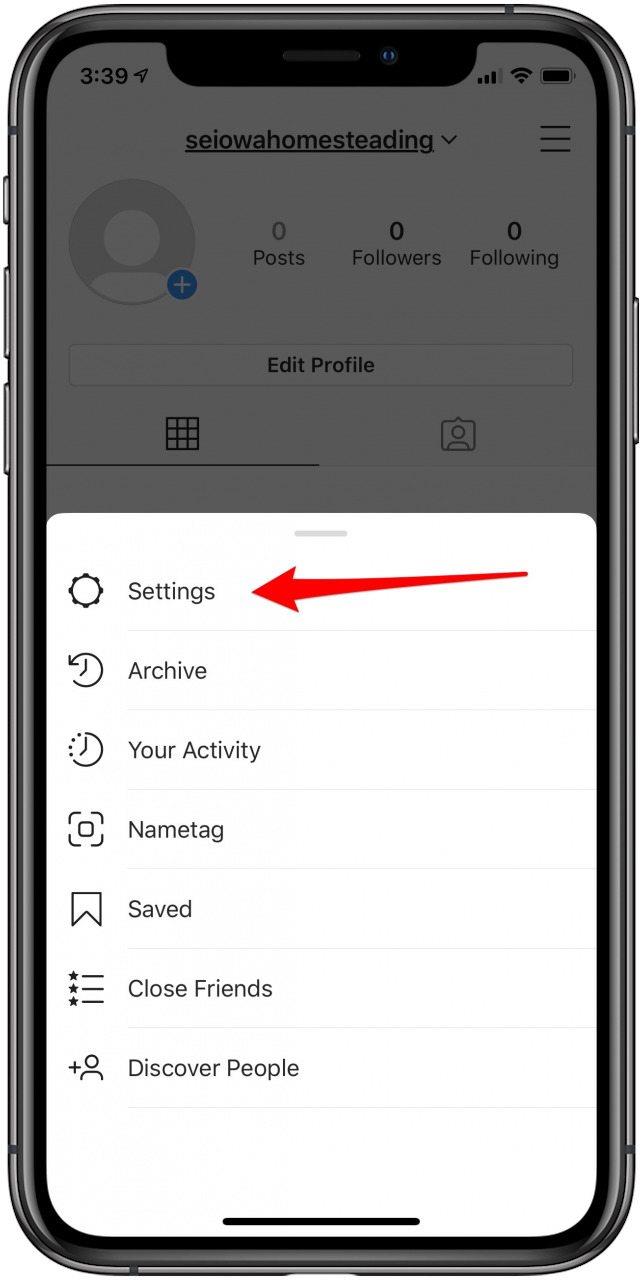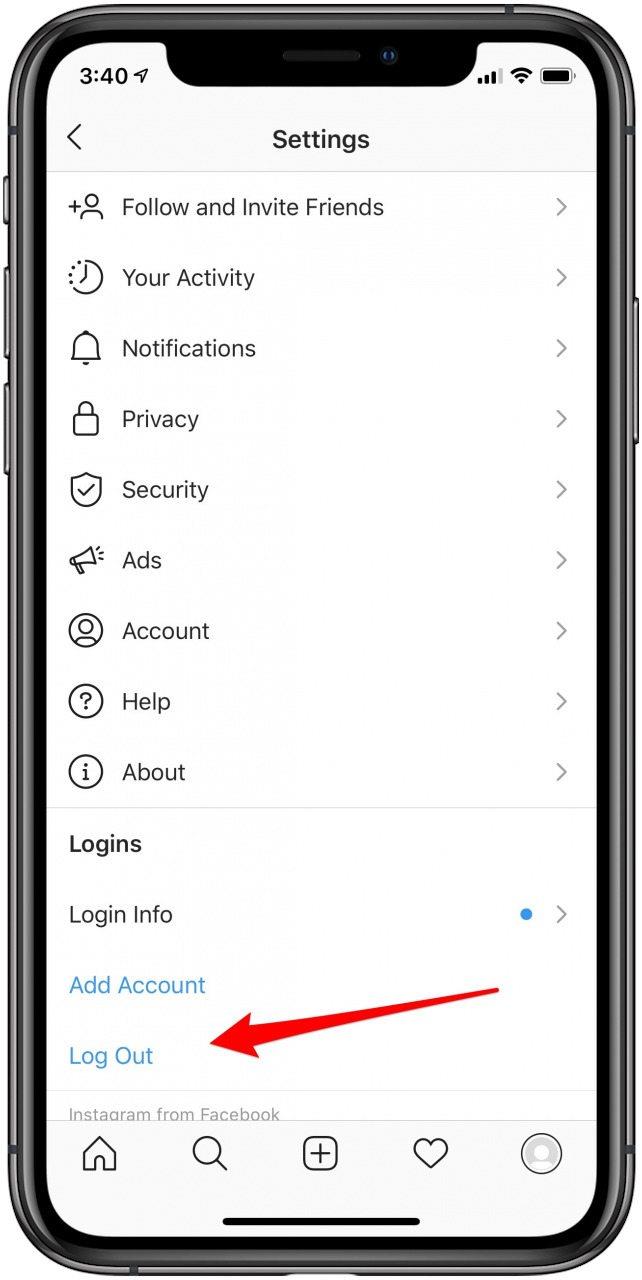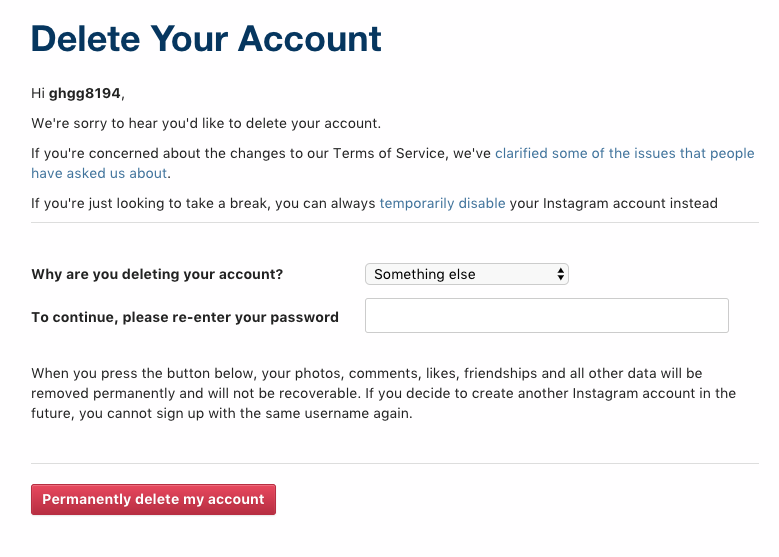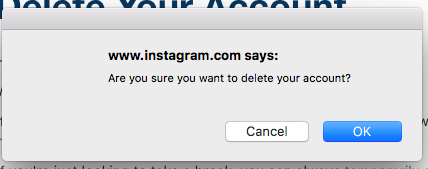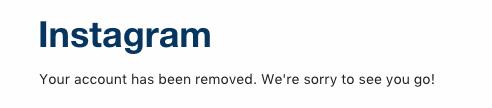Useiden Instagram -tilien hallinta merkitsi aiemmin uuden tilin rekisteröimistä ja kirjautumista sisään ja ulos vaihtamista niiden välillä. Nykyään, jos haluat tehdä toisen tilin Instassa, voit tehdä sen ja vaihtaa saumattomasti useiden tiliesi välillä. Toisen Instagram-tilin tekeminen on melko helppoa oikeilla ohjeilla. Toisen Instagramin luominen tai useiden Instagram-tilien luominen on ihanteellinen niille, jotka tarvitsevat Instagram-yrityssivun, ovat sosiaalisen median johtajia tai joilla on erittäin söpöjä lemmikkejä, joille he haluavat luoda tilin. Kyky vaihtaa useiden Instagram-tilien välillä voit pitää ne kukin erillisinä, mutta yhtä helposti saatavilla. Käsittelemme toisen Instagram-tilin luomista, useiden Instagram-tilien hallintaa ja Instagram-tilin poistamista.
* Tämä viesti on osa iOSApplen Tip of the Day -uutiskirjettä. Rekisteröidy . <!–Master your iPhone in one minute per day: Sign Up–> *
Yllä oleva video on esikatselu iOSApple Insider Daily Video -videosta
Voit luoda toisen Instagram-tilin kahdella tavalla: voit luoda uuden Instagram-tilin, kun olet kirjautunut sisään nykyinen tili , tai jos olet jo luonut useita Instagram-tilejä, voit yksinkertaisesti yhdistää ne. Käymme läpi molemmat vaihtoehdot yksityiskohtaisesti alla, samoin kuin miten vaihtaa Instagram-tilisi välillä ja kuinka poistaa tai poistaa Instagram-tili, jos tarvitset tulevaisuudessa.
Luo useita Instagram-tilejä, vaihda Instagram-tilien välillä tai poista Insta-tili
Kuinka monta Instagram-tiliä minulla voi olla?
Kuinka lisätään toinen Instagram-tili?
Kuinka lisätä Instagram-tili
Kuinka vaihtaa useiden Instagram-tilien välillä
Hallinnoidun Instagram-tilin poistaminen
Instagram-tilin poistaminen
Kuinka monta Instagram-tiliä sinulla voi olla?
On hyvä huomata, että kaksi ei ole rajaus Instagram-tileille, joita voit luoda tai hallita samanaikaisesti. Instagram antaa sinun hallita jopa viittä tiliä. Tarvitset kuitenkin erilliset sähköpostit kullekin.
Kuinka lisätä toinen Instagram-tili
Seuraa näitä ohjeita, jos sinulla ei vielä ole toista Instagramia. Luod uuden Instagram-tilin, ja se muodostaa automaattisesti yhteyden ensisijaiseen Instagram-tiliisi tällä tavalla. Jos sinulla on jo vähintään kaksi Instagram-tiliä ja sinun tarvitsee vain lisätä uusi tili, siirry seuraavaan osioon: Lisää tili Instagramissa .
Näin luot toisen Instagram-tilin, joka antaa sinulle automaattisesti pääsyn useisiin Instagram-tileihisi:
- Avaa Instagram-sovellus ja napauta ruudun alaosassa olevaa henkilökuvaketta nähdäksesi profiilisi.
- Napauta hampurilaisvalikkoa oikeassa yläkulmassa.
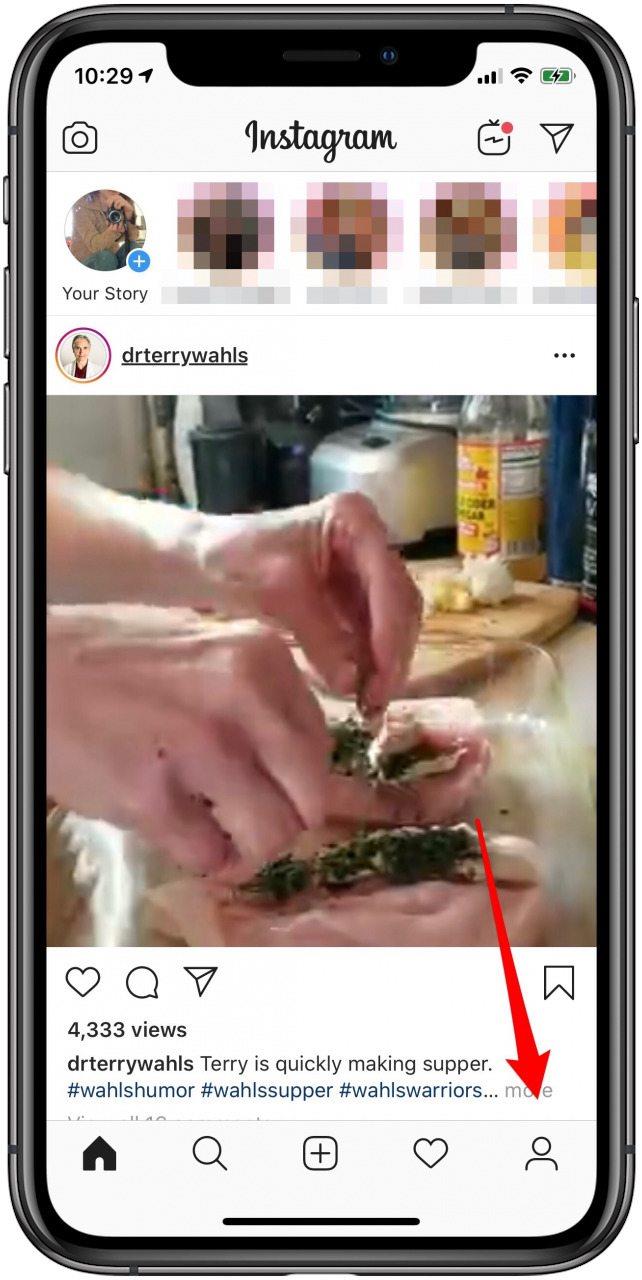

- Napauta Asetukset.
- Napauta Lisää tili.


- Napauta Sign Up sivun alaosassa.
- Luo käyttäjätunnus toiselle Instagram-tilillesi ja napauta sitten Seuraava. Käyttäjänimesi on oltava yksilöllinen, jos se ei ole, Instagram ilmoittaa sinulle, että joku muu on jo käyttänyt valintasi ja sinun on luotava toinen käyttäjänimi.


- Jos kirjaudut sisään Facebookin kautta, sinulle annetaan mahdollisuus kirjautua sisään nykyisen tilisi kautta tai luoda erillinen salasana.

- Jos et kirjaudu Facebookiin, kirjoita puhelimesi tai sähköpostiosoitteesi. Et voi käyttää samaa sähköpostiosoitetta toisella Instagram-tililläsi. Tästä syystä minusta oli helpointa käyttää puhelinnumeroni. Jos käytät sähköpostia, sinun on vahvistettava Instagram-tilisi myöhemmin avaamalla sähköposti ja valitsemalla Vahvista sähköpostiosoitteesi.
- Jos käytät puhelinnumeroa, sinua pyydetään antamaan vahvistusnumero, joka lähetetään välittömästi iPhoneen. Kun olet antanut vahvistuskoodin, napauta Seuraava.


- Nyt sinua kehotetaan suorittamaan Instagram-rekisteröinti loppuun. Tähän prosessiin kuuluu päättää, muodostetaanko yhteys Facebookiin vai ei (voit liittyä myöhemmin, vaikka valitsisit Ohita nyt).
- Sinulla on myös mahdollisuus etsiä yhteystiedoistasi nähdäksesi kuka on Instagramissa, ja myös lisätä profiilikuvan ja pyytää Instagramia tallentamaan kirjautumistiedot puolestasi, jotta et koskaan lukitse tiliäsi.

 A
A - Seuraava on Discover People -sivu. Seuraa kaikkia haluamiasi ja napauta Valmis.
- Se siitä! Instagram ohjaa sinut uudelle kotisivullesi, ja toinen Instagram-tilisi yhdistetään automaattisesti tähän uuteen.


Oletko valmis vaihtamaan kahden tilisi välillä? Siirry kohtaan Kuinka vaihtaa useiden Instagram-tilien välillä .
Palaa alkuun
Kuinka lisätä tili Instagramiin
Oletko jo luonut toisen Instagramin, joka on erillinen ensisijaisesta tilistäsi? Sinun ei tarvitse aloittaa tyhjästä: Näin voit lisätä Instagram-tilisi toiseen, jotta voit helposti vaihtaa ja hallita useita Instagram-tilejä. Tilin lisääminen Instagramiin:
- Avaa Instagram-sovellus ja tarkastele profiiliasi ja napauta sitten hampurilaisvalikkoa oikeassa yläkulmassa.
- Napauta rataskuvaketta avataksesi Asetukset Instagramissa.
A

- Vieritä alaspäin. Napauta Lisää tili.
- Kirjaudu toiselle tilillesi. Napauta Kirjaudu. Jos toinen tilisi on yhdistetty Facebookiin, kirjaudu sisään Facebookilla.


Se siitä; nyt kaksi tiliäsi on yhdistetty. Artikkelin seuraava osa näyttää, kuinka voit vaihtaa tiliesi välillä.
Vinkki: Jos sinulla on jo useita Instagram-tilejä, mutta sinun on lisättävä uusi, voit siirtyä nopeasti profiiliin napauttamalla käyttäjänimeäsi ja valitsemalla + Lisää tili avattavasta luettelosta.
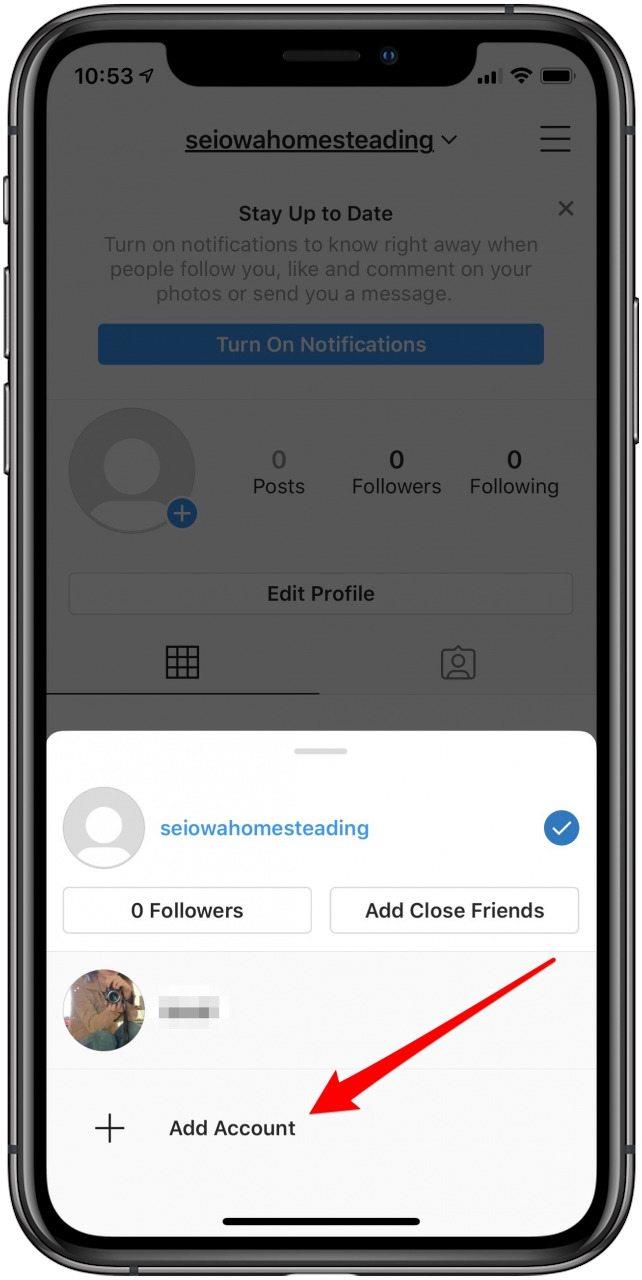
Palaa alkuun
Kuinka vaihtaa useiden Instagram-tilien välillä
-
Napauta Instagram-profiilisivullasi käyttäjänimeäsi yläreunassa.
-
Tämä näyttää avattavan luettelon kaikista Instagram-tileistäsi; napauta tiliä, johon haluat vaihtaa.


Palaa alkuun
Hallinnoidun Instagram-tilin poistaminen
Tässä vaiheessa aiemmin oli virhe, joka esti sen toimimasta, mutta Instagram korjasi virheen äskettäisellä päivityksellä, ja voit nyt poistaa käyttämättömät tilit profiililuettelostasi (tämä ei poista tiliä):
- Avaa Instagram-sovellus ja tarkastele poistettavaa tiliä.
- Napauta hampurilaisvalikkoa oikeassa yläkulmassa.
- Napauta Asetukset.


- Vieritä alaspäin ja napauta Kirjaudu ulos.

Nyt olet kirjautuneena ulos tililtäsi iPhonessa. Jos haluat poistaa tilin pysyvästi, jatka lukemista.
Palaa alkuun
Instagram-tilin poistaminen (ikuisesti ja kokonaan)
Tee tämä vain, jos haluat poistaa tilin, älä vain poista sitä. Koska loin tälle artikkelille bum-tilin, käyn läpi sen poistamisen. Muista, että jos teet tämän, kaikki kyseiseen tiliin liittyvät tiedot poistetaan. Muut siihen liittyvät tilit pysyvät kuitenkin koskemattomina.
Huolimatta siitä, kuinka helposti voit lisätä tai luoda toisen (tai kolmannen) Instagram-tilin iPhoneen, sinun on päästävä tietokoneellesi tai käytettävä mobiiliselainta, jotta voit poistaa Instagram-tilisi kokonaan.
Instagram-tilin poistaminen:
-
Voit joko avata mobiiliselaimen iPhonessa tai avata selaimen tietokoneellasi. Et voi tehdä tätä Instagram iPhone- tai iPad-sovelluksessa.
-
Siirry Instagram.comiin. Kirjaudu sisään tilille, jonka haluat poistaa.
-
Käytä nyt tätä linkkiä siirtyäksesi Instagramin erityiselle Poista tilisi -sivulle.
-
Miksi poistat tilisi -kohdan vieressä Valitse päättely pudotusvalikosta.
-
Valitsemastasi valinnasta riippuen Instagram yrittää tarjota vinkkejä tai artikkeleita, jotka auttavat sinua siinä toivossa, että muutat mielesi. Ei toiminut?

-
Kirjoita salasanasi kohtaan Jatka kirjoittamalla salasanasi uudelleen.
-
Napauta Poista tili pysyvästi.
-
Ponnahdusikkuna pyytää sinua vahvistamaan. Jos olet varma, napauta OK.

-
Vahvistussivu vahvistaa, että olet poistanut tilisi.

Palaa alkuun
Vaikka poistin tilin, se ilmestyi edelleen avattavassa tililuettelossani, mikä minulle vain vahvisti, että tämä ongelma on virhe, joka korjataan tulevalla Instagram-päivityksellä.

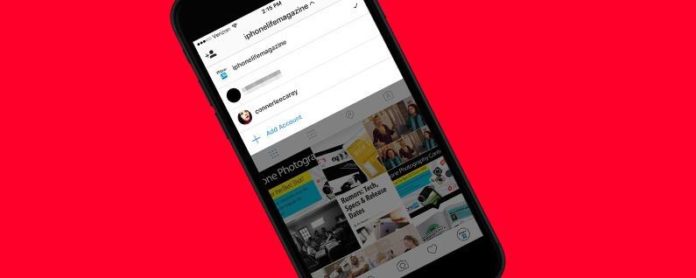
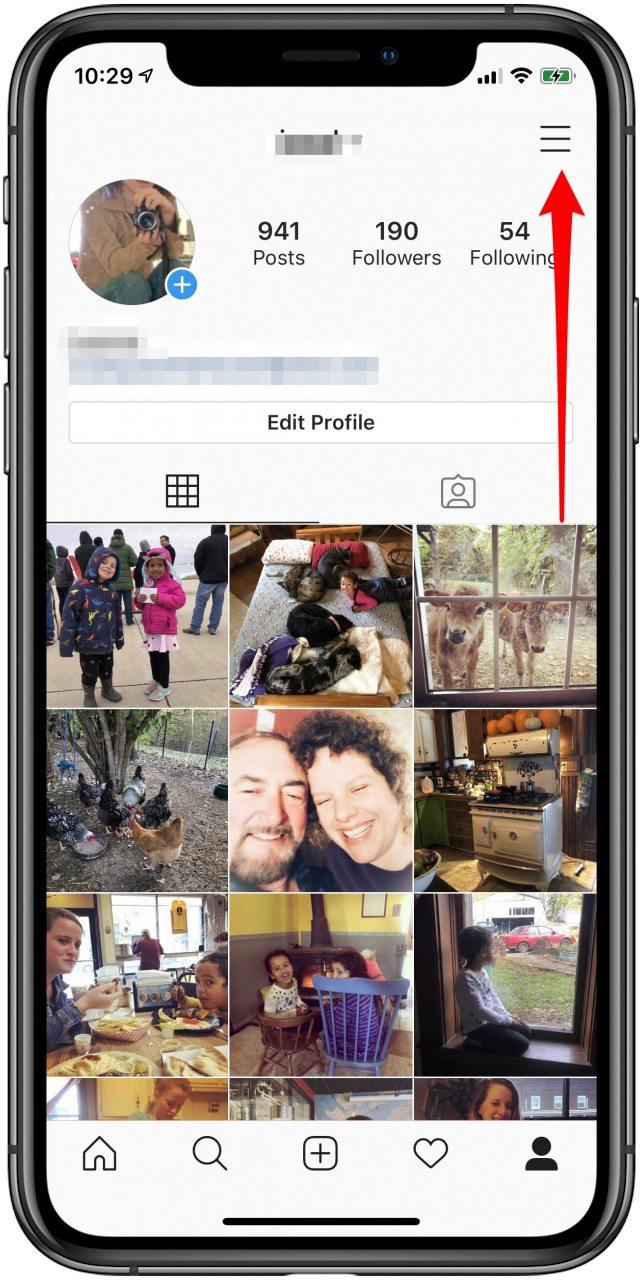
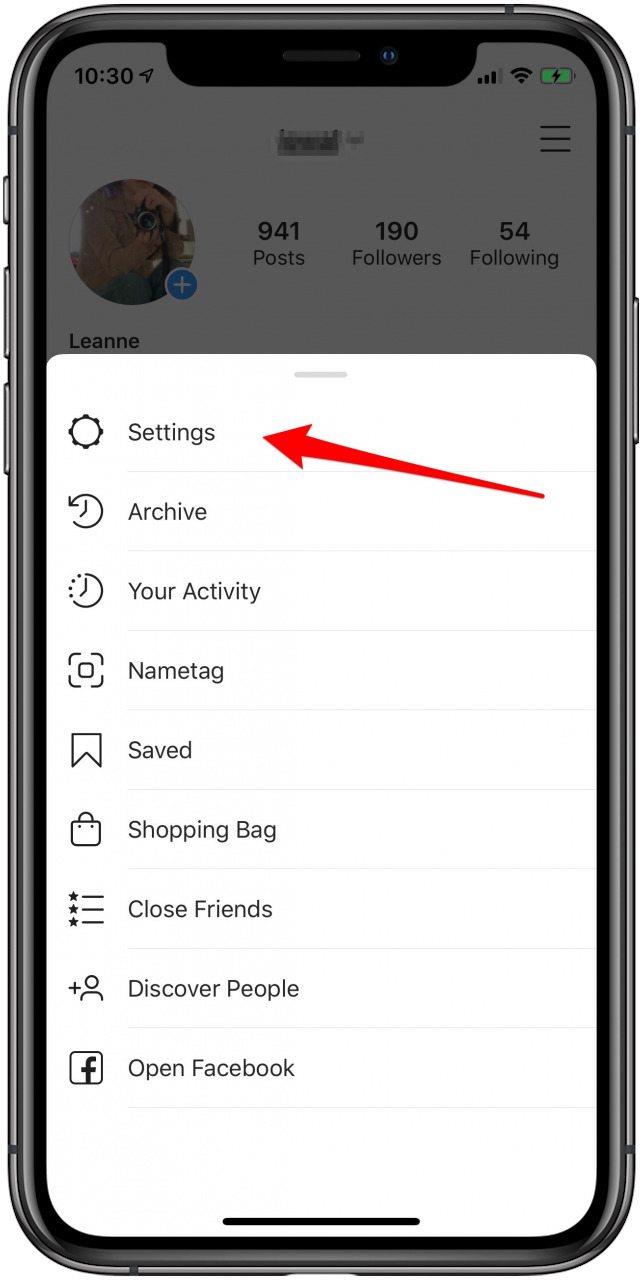
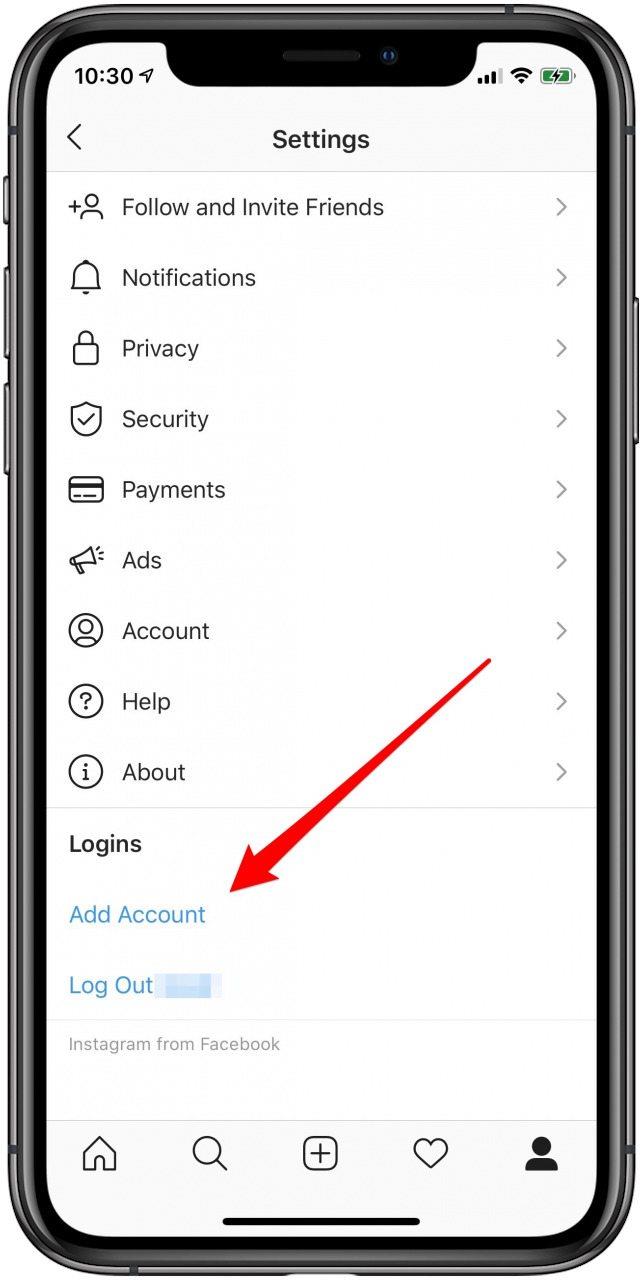
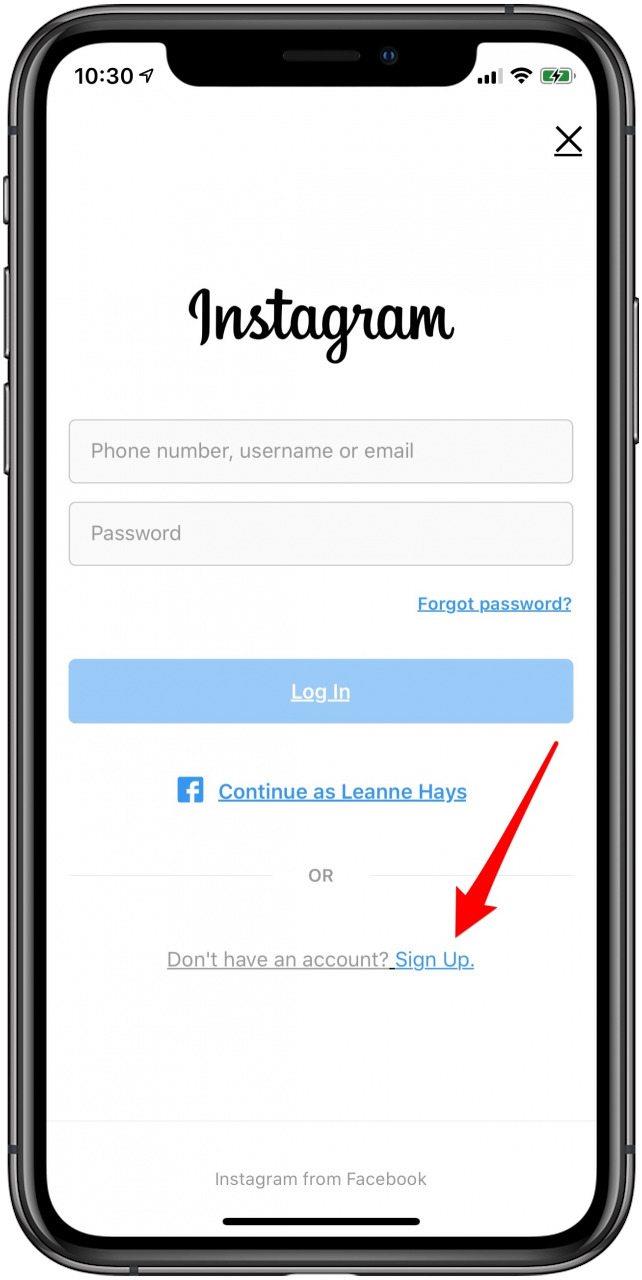
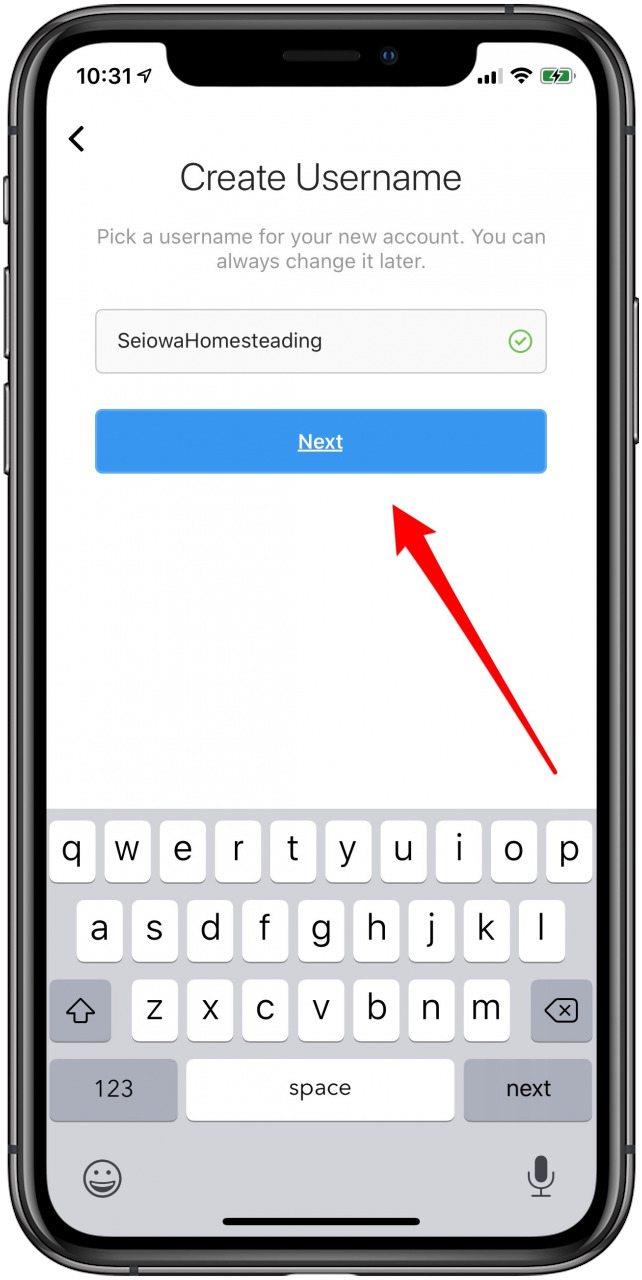
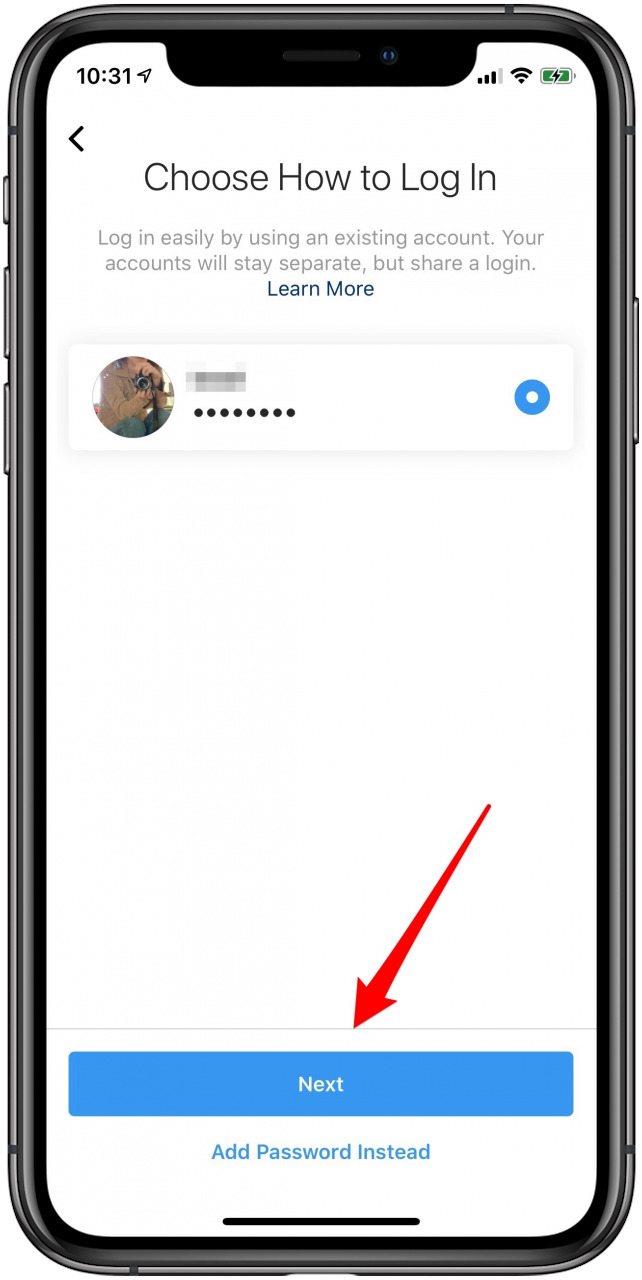
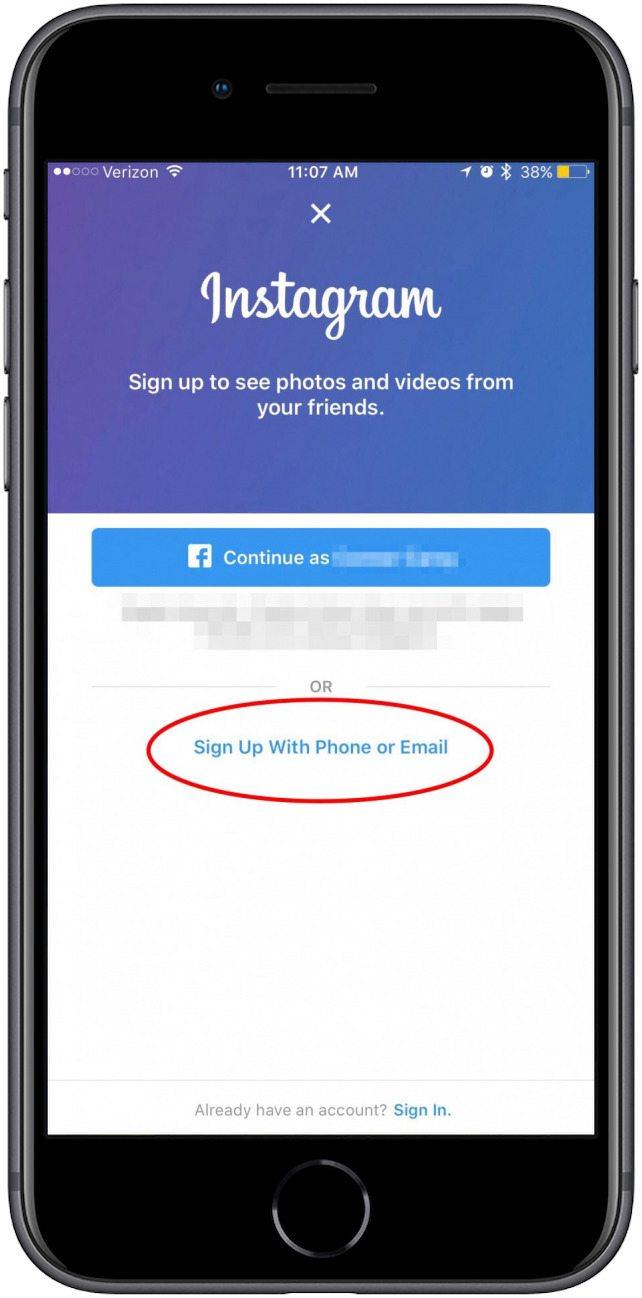
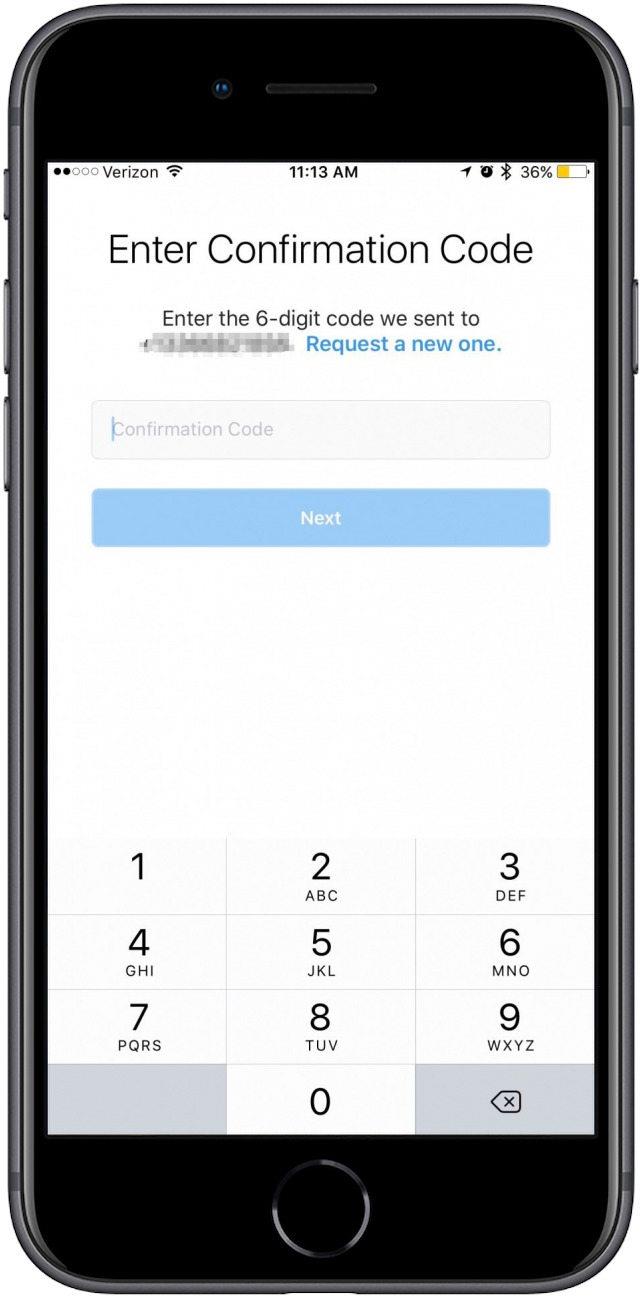
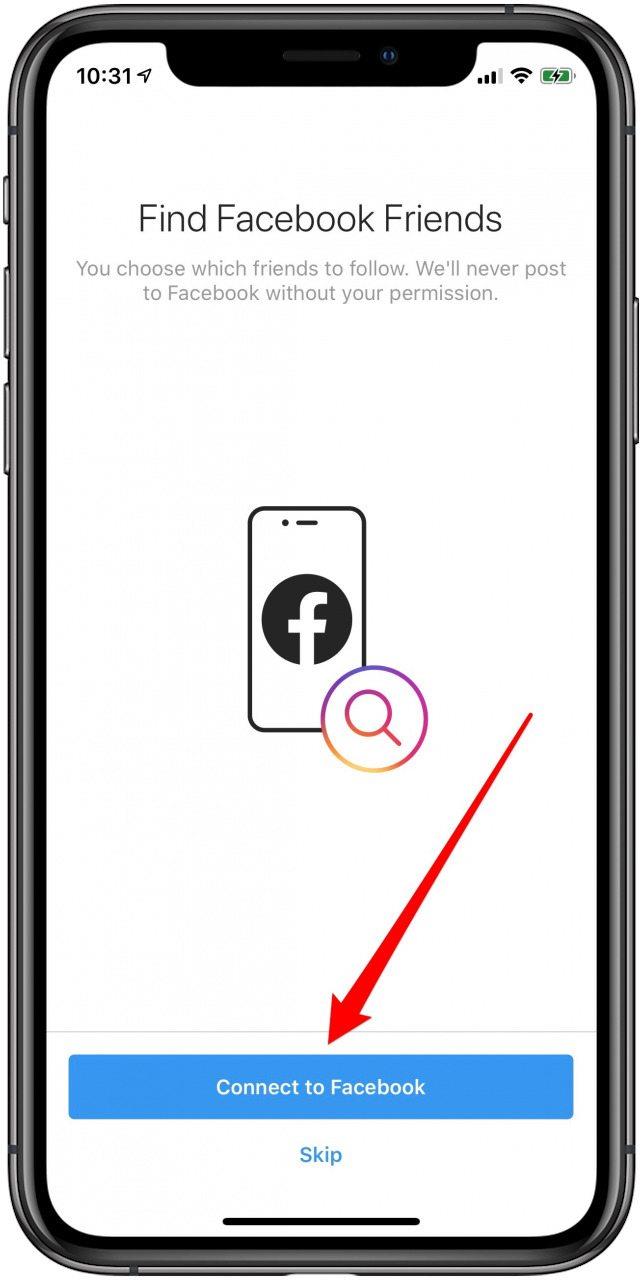
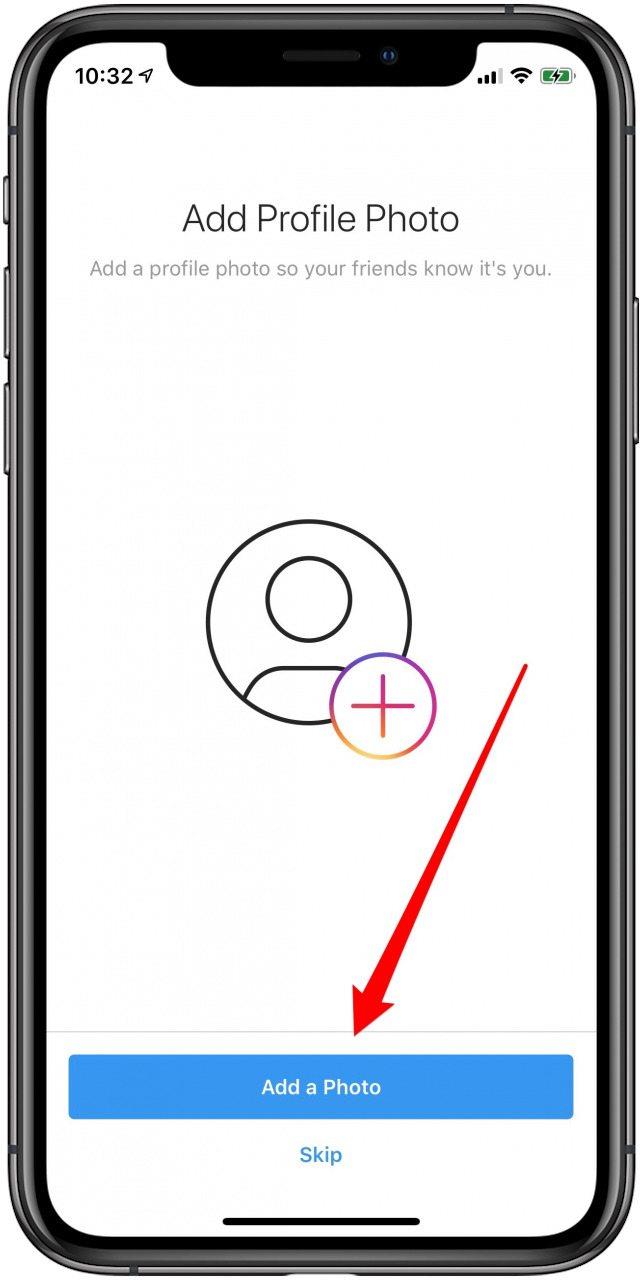 A
A